Toshiba Libretto U100 Manuel d'utilisateur
Naviguer en ligne ou télécharger Manuel d'utilisateur pour Carnets de notes Toshiba Libretto U100. Toshiba Libretto U100 Manuale d'uso Manuel d'utilisatio
- Page / 260
- Table des matières
- MARQUE LIVRES
- Manuale utente 1
- Copyright 2
- Avviso per il modem 3
- Panasonic 5
- Unità DVD Super Multi UJ-822 6
- Precauzioni internazionali 7
- Indice generale 9
- Elementi fondamentali 10
- La tastiera 10
- HW Setup 10
- Appendice E : V.90 12
- Precauzioni generali 13
- Telefoni cellulari 14
- Prefazione 15
- Contenuto del manuale 16
- Convenzioni 17
- Messaggi 18
- Capitolo 1 19
- Software 20
- Manuale utente 1-3 21
- Introduzione 21
- Caratteristiche 22
- Manuale utente 1-5 23
- Manuale utente 1-7 25
- 1-8 Manuale utente 26
- Processor Unit) 27
- Caratteristiche multimediali 28
- Comunicazioni 28
- Manuale utente 1-11 29
- Caratteristiche speciali 30
- Manuale utente 1-13 31
- 1-14 Manuale utente 32
- Manuale utente 1-15 33
- 1-16 Manuale utente 34
- Manuale utente 1-17 35
- 1-18 Manuale utente 36
- Manuale utente 1-19 37
- 1-20 Manuale utente 38
- Capitolo 2 39
- Lato sinistro 40
- Manuale utente 2-3 41
- Panoramica del computer 41
- Lato destro 42
- Manuale utente 2-5 43
- Lato posteriore 44
- Lato inferiore 44
- Manuale utente 2-7 45
- 2-8 Manuale utente 46
- Manuale utente 2-9 47
- Indicatori di sistema 48
- Unità per supporti ottici 50
- Dischi registrabili 51
- Adattatore CA 52
- Manuale utente 2-15 53
- 2-16 Manuale utente 54
- Capitolo 3 55
- Condizioni generali 56
- Posizione del computer 57
- Posizione dell'utente 58
- Illuminazione 59
- Abitudini di lavoro 59
- Pause di riposo strategiche 60
- Altre considerazioni 60
- Manuale utente 3-7 61
- Introduzione all'uso 61
- Apertura dello schermo 63
- Accensione del computer 64
- Prime operazioni 64
- Spegnimento del computer 65
- Sospensione automatica 66
- Modalità Standby 67
- 3-14 Manuale utente 68
- Riavvio del computer 69
- 3-16 Manuale utente 70
- Manuale utente 3-17 71
- 3-18 Manuale utente 72
- Manuale utente 3-19 73
- 3-20 Manuale utente 74
- Capitolo 4 75
- Uso dell'AccuPoint 76
- Sostituzione del cappuccio 77
- 4-4 Manuale utente 78
- Manuale utente 4-5 79
- Procedura di configurazione 80
- Manuale utente 4-7 81
- Come far scorrere il dito 82
- Manuale utente 4-9 83
- 4-10 Manuale utente 84
- Caricamento dei dischi 85
- 4-12 Manuale utente 86
- Manuale utente 4-13 87
- Estrazione dei dischi 88
- Manuale utente 4-15 89
- 4-16 Manuale utente 90
- Manuale utente 4-17 91
- Messaggio importante 92
- Manuale utente 4-19 93
- 4-20 Manuale utente 94
- Manuale utente 4-21 95
- RecordNow! Basic per TOSHIBA 96
- Verifica dei dati 97
- DLA per TOSHIBA 97
- Creazione di un video DVD 98
- Manuale utente 4-25 99
- 4-26 Manuale utente 100
- Uso corretto dei supporti 101
- Sistema sonoro 102
- Manuale utente 4-29 103
- Virtual Sound 104
- Menu Proprietà 105
- Impostazioni 105
- Selezione del modem 105
- Proprietà di composizione 106
- Manuale utente 4-33 107
- Collegamento 108
- Comunicazione senza fili 109
- Sicurezza 110
- Bluetooth 110
- Stack per Windows 110
- di TOSHIBA 110
- Stack for 111
- Servizio di assistenza 111
- Rete locale 112
- Tipi di cavi di rete 113
- Collegamento del cavo di rete 113
- Pulizia del computer 114
- Trasporto del computer 114
- Manuale utente 4-41 115
- 4-42 Manuale utente 116
- Detail Properties 117
- Dispersione di calore 118
- Capitolo 5 119
- Tasti funzione: F1 … F12 120
- Manuale utente 5-3 121
- Tasti di scelta rapida 122
- Manuale utente 5-5 123
- 5-6 Manuale utente 124
- Tasti speciali di Windows 125
- Mascherina del tastierino 125
- Attivazione della mascherina 126
- Cambio temporaneo di modalità 127
- 5-10 Manuale utente 128
- Capitolo 6 129
- Indicatori della batteria 130
- Tipi di batteria 131
- Gruppo batterie 132
- Precauzioni 133
- 6-6 Manuale utente 134
- Attenzione 135
- Caricamento delle batterie 136
- Procedure 137
- 6-10 Manuale utente 138
- 6-12 Manuale utente 140
- Manuale utente 6-13 141
- 6-14 Manuale utente 142
- Utilità password TOSHIBA 143
- Password del supervisore 144
- S Password = 145
- 6-18 Manuale utente 146
- Capitolo 7 147
- Generali 148
- Configurazione 148
- Schermo all'accensione 148
- Priorità di avvio 149
- Opzioni priorità di avvio 149
- 7-4 Manuale utente 150
- Protocollo di avvio di rete 151
- Opzioni priorità disco rigido 151
- Tastiera 151
- Riattivazione via tastiera 151
- Riattivazione via rete locale 152
- Manuale utente 7-7 153
- 7-8 Manuale utente 154
- Capitolo 8 155
- Inserimento di una PC Card 156
- Scheda SD 157
- Inserimento di una scheda SD 158
- Estrazione di una scheda SD 159
- Espansione di memoria 160
- Manuale utente 8-7 161
- Dispositivi opzionali 161
- 8-8 Manuale utente 162
- Adattatore CA universale 164
- Unità dischetti USB 164
- Monitor esterno 164
- Scollegamento 166
- Modulo DVD libretto 167
- 8-14 Manuale utente 168
- Lato destro e posteriore 169
- 8-16 Manuale utente 170
- (con il modulo DVD libretto) 171
- 5. Aprire i fermi 171
- 8-18 Manuale utente 172
- Capitolo 9 173
- Controllo preliminare 174
- Analisi del problema 174
- Manuale utente 9-3 175
- Risoluzione dei problemi 175
- Avvio del sistema 176
- Autotest 176
- Alimentazione 176
- Alimentazione CA 177
- Batteria 178
- Password 179
- Unità disco rigido 181
- Unità DVD-ROM/CD-RW 182
- Unità DVD Super Multi 183
- Dispositivo di puntamento 185
- 9-14 Manuale utente 186
- Mouse USB 187
- 9-18 Manuale utente 190
- Rete locale senza fili 191
- Prima di chiamare 193
- Sedi Toshiba da contattare 193
- 9-22 Manuale utente 194
- Capitolo 10 195
- Protezione da copiatura 196
- Icone non applicabili 196
- Manuale utente 10-3 197
- 10-4 Manuale utente 198
- Appendice A 199
- Requisiti ambientali 200
- Modem interno 200
- Manuale utente A-3 201
- Specifiche 201
- A-4 Manuale utente 202
- Appendice B 203
- B-2 Manuale utente 204
- Controller e modalità video 204
- Manuale utente B-3 205
- Tabella 2 Modalità video 206
- Manuale utente B-5 207
- B-6 Manuale utente 208
- Manuale utente B-7 209
- B-8 Manuale utente 210
- Appendice C 211
- Dn Composizione numero 212
- En Comando di eco 213
- In Richiesta di informazioni 213
- Mn Altoparlante del modem 214
- Nn Handshake 214
- Vn Formato dei messaggi 215
- C-6 Manuale utente 216
- Comandi AT 216
- &Dn Controllo DTR 217
- C-8 Manuale utente 218
- &Tn Comandi di autotest 219
- C-10 Manuale utente 220
- Manuale utente C-11 221
- C-12 Manuale utente 222
- Appendice D 223
- D-2 Manuale utente 224
- Registri S 224
- S7 Tempo di attesa portante 225
- S8 Durata della pausa virgola 226
- S37 Velocità 227
- D-6 Manuale utente 228
- Manuale utente D-7 229
- D-8 Manuale utente 230
- Appendice E 231
- E-2 Manuale utente 232
- Comando AT 233
- E-4 Manuale utente 234
- Appendice F 235
- Caratteristiche radio 236
- (Revisione B e G) 237
- Gamma di frequenza 238
- ID canale 238
- 2400-2483.5 Mhz Nota 238
- 6 2437 Solo USA * 238
- Appendice G 239
- G-2 Manuale utente 240
- Appendice H 241
- H-2 Manuale utente 242
- In caso di furto del computer 242
- Glossario 243
- Glossario-2 Manuale utente 244
- Manuale utente Glossario-3 245
- Glossario-4 Manuale utente 246
- Manuale utente Glossario-5 247
- Glossario-6 Manuale utente 248
- Manuale utente Glossario-7 249
- Glossario-8 Manuale utente 250
- Manuale utente Glossario-9 251
- Glossario-10 Manuale utente 252
- Manuale utente Glossario-11 253
- Glossario-12 Manuale utente 254
- Manuale utente Glossario-13 255
- Glossario-14 Manuale utente 256
- Indice analitico 258
Résumé du contenu
libretto U100TOSHIBAlibretto U100Personal computer portatile Manuale utente
x Manuale utenteCapitolo 4 : Elementi fondamentaliDispositivo di puntamento TOSHIBA . . . . . . . . . . . . . . . . . . . . . . . . . . . . . . . . .
4-26 Manuale utenteElementi fondamentali2. Prima della registrazione di un video su un DVD Quando si registra su un disco DVD, utilizzare solo dischi
Manuale utente 4-27Elementi fondamentaliUso corretto dei supportiQuesta sezione fornisce suggerimenti per la protezione dei dati archiviati sui CD/DVD
4-28 Manuale utenteElementi fondamentali5. Non riporre un dischetto dove può venire a contatto con acqua o altri liquidi o in ambienti eccessivamente
Manuale utente 4-29Elementi fondamentaliPannello di controllo SoundMAXIl pannello di controllo SoundMAX consente di regolare funzioni aggiuntive per l
4-30 Manuale utenteElementi fondamentaliVirtual SoundTOSHIBA Virtual Sound funziona come filtro audio utilizzando le tecnologie SRS WOW XT e SRS TruSu
Manuale utente 4-31Elementi fondamentali3. Fare clic sull'icona con il pulsante principale del mouse per visualizzare l'elenco delle regioni
4-32 Manuale utenteElementi fondamentaliProprietà di composizioneSelezionare questa voce per visualizzare le proprietà di composizione.Installazione d
Manuale utente 4-33Elementi fondamentali3. Avvolgere il cavo modulare attorno al morsetto come mostrato nella figura sotto, facendo un giro completo e
4-34 Manuale utenteElementi fondamentaliCollegamentoPer collegare il cavo modulare, attenersi alla seguente procedura: 1. Inserire un'estremità d
Manuale utente 4-35Elementi fondamentaliScollegamentoPer scollegare il cavo modulare interno, procedere nel modo seguente:1. Schiacciare la levetta de
Manuale utente xiCapitolo 8 : Dispositivi opzionaliPC Card . . . . . . . . . . . . . . . . . . . . . . . . . . . . . . . . . . . . . . . . . . . . .
4-36 Manuale utenteElementi fondamentaliSicurezza È importante provvedere ad abilitare la crittografia WEP, altrimenti il computer potrebbe essere vu
Manuale utente 4-37Elementi fondamentaliNote sulla versione relative a BluetoothTM Stack for Windows® di TOSHIBA1. Installazione:In Windows® 2000 o Wi
4-38 Manuale utenteElementi fondamentaliIndicatore di comunicazione senza filiQuesto indicatore luminoso segnala lo stato delle funzioni di comunicazi
Manuale utente 4-39Elementi fondamentaliTipi di cavi di reteSe si usa una rete locale Fast Ethernet (100 megabit al secondo, 100BASE-TX), utilizzare u
4-40 Manuale utenteElementi fondamentaliScollegamento del cavo di retePer scollegare il cavo di rete, procedere nel modo seguente:1. Schiacciare la le
Manuale utente 4-41Elementi fondamentali Spegnere sempre il PC quando lo si trasporta. Impostare il blocco del pulsante di alimentazione, se presente
4-42 Manuale utenteElementi fondamentaliIcona della barra della applicazioniTOSHIBA HDD Protection PropertiesÈ possibile modificare le impostazioni di
Manuale utente 4-43Elementi fondamentaliProtezione dell'unità disco rigidoÈ possibile scegliere se abilitare o disabilitare la protezione del dis
4-44 Manuale utenteElementi fondamentaliHDD Protection Message (Messaggio di protezione dell'unità disco rigido)Specificare se deve essere visual
Manuale utente 5-1libretto U100Capitolo 5La tastieraI layout di tastiera del computer sono compatibili con le tastiere avanzate da 101 o 102 tasti. Ut
xii Manuale utenteAppendice E : V.90Modalità V.90 . . . . . . . . . . . . . . . . . . . . . . . . . . . . . . . . . . . . . . . . . . . . . . . . . .
5-2 Manuale utenteLa tastieraTasti funzione: F1 … F12I tasti funzione, da non confondere con il tasto Fn, sono i 12 tasti situati nella parte superior
Manuale utente 5-3La tastieraLa tastiera è stata studiata in modo da offrire tutte le prestazioni di una tastiera avanzata da 101 tasti, illustrata ne
5-4 Manuale utenteLa tastieraPremere i tasti FN + PGDN (Pagina giù) per passare alla pagina successiva.Premere FN + INS per alternare le modalità di i
Manuale utente 5-5La tastieraStandby: quando si premono i tasti Fn + F3, il computer entra in modalità Standby. Prima che venga attivata la modalità S
5-6 Manuale utenteLa tastieraLuminosità dello schermo LCD interno: premere Fn + F7 per aumentare gradualmente la luminosità dello schermo. Quando si p
Manuale utente 5-7La tastieraTOSHIBA Zooming Utility (ingrandimento): per ingrandire le dimensioni delle icone visualizzate sul desktop o della finest
5-8 Manuale utenteLa tastieraAttivazione della mascherinaLa mascherina del tastierino numerico può essere utilizzata per l'immissione di dati num
Manuale utente 5-9La tastieraUso temporaneo della mascherina (mascherina inattiva)Durante l'uso della tastiera normale, è possibile accedere temp
5-10 Manuale utenteLa tastiera
Manuale utente 6-1libretto U100Capitolo 6Alimentazione e modalità di accensioneLe fonti di alimentazione del computer sono l'adattatore CA, il gr
libretto U100Manuale utente xiiiPrecauzioni generaliI computer TOSHIBA sono progettati per garantire la massima sicurezza, ridurre al minimo la fatica
6-2 Manuale utenteAlimentazione e modalità di accensioneTabella 6-1 Condizioni di alimentazione (continuazione)Indicatore dell'alimentazioneCome
Manuale utente 6-3Alimentazione e modalità di accensioneIndicatore CC INControllare l'indicatore CC IN per determinare lo stato dell'aliment
6-4 Manuale utenteAlimentazione e modalità di accensioneGruppo batterieQuando l'adattatore CA non è collegato, la fonte di alimentazione principa
Manuale utente 6-5Alimentazione e modalità di accensioneÈ possibile cambiare l'impostazione del clock in tempo reale premendo il tasto F1. Per is
6-6 Manuale utenteAlimentazione e modalità di accensione4. Non forare il gruppo batterie con chiodi o altri oggetti appuntiti, né calpestarlo o colpir
Manuale utente 6-7Alimentazione e modalità di accensione13. Disattivare immediatamente l'alimentazione e scollegare l'adattatore CA dalla pr
6-8 Manuale utenteAlimentazione e modalità di accensione6. L'uso continuato di un gruppo batterie deteriorato o esaurito può causare la perdita d
Manuale utente 6-9Alimentazione e modalità di accensioneProcedurePer ricaricare un gruppo batterie installato nel computer, collegare l'adattator
6-10 Manuale utenteAlimentazione e modalità di accensioneIn questi casi, procedere nel modo seguente:1. Scaricare completamente la batteria lasciandol
Manuale utente 6-11Alimentazione e modalità di accensioneOttimizzazione della durata operativa della batteriaL'utilità di una batteria dipende da
xiv Manuale utentePrecauzioni generaliSurriscaldamento delle schede PC CardAlcune schede PC Card tendono a surriscaldarsi quando vengono usate per lun
6-12 Manuale utenteAlimentazione e modalità di accensioneProlungamento della durata della batteriaPer prolungare il più possibile la durata del gruppo
Manuale utente 6-13Alimentazione e modalità di accensioneSostituzione del gruppo batterieIl gruppo batterie è soggetto a usura e dovrà essere sostitui
6-14 Manuale utenteAlimentazione e modalità di accensione6. Fare scorrere e mantenere il dispositivo di rilascio della batteria (➁) nella posizione di
Manuale utente 6-15Alimentazione e modalità di accensione5. Bloccare il fermo della batteria. Controllare che il fermo della batteria (➁) sia stato sp
6-16 Manuale utenteAlimentazione e modalità di accensione Elimina (pulsante)Fare clic su questo pulsante per eliminare una password registrata. Per p
Manuale utente 6-17Alimentazione e modalità di accensioneAvvio del computer con la passwordPer avviare il computer con la password dell'utente, p
6-18 Manuale utenteAlimentazione e modalità di accensioneAccensione/spegnimento mediante il pannelloIl computer può essere configurato in modo da speg
Manuale utente 7-1libretto U100Capitolo 7HW SetupQuesto capitolo spiega come utilizzare il programma TOSHIBA HW Setup per configurare il computer. Il
7-2 Manuale utenteHW SetupGeneraliQuesta finestra visualizza la versione del BIOS e contiene due pulsanti: Default e Informazioni su. ConfigurazioneQu
Manuale utente 7-3HW SetupPriorità di avvioOpzioni priorità di avvioQuesta opzione consente di impostare l'ordine di priorità delle unità per la
Manuale utente xvlibretto U100PrefazioneCongratulazioni per l'acquisto del computer libretto U100. Questo potente notebook offre eccellenti capac
7-4 Manuale utenteHW SetupPer cambiare l'unità di avvio, procedere nel modo seguente:1. Tenendo premuto il tasto F12, avviare il computer.2. Verr
Manuale utente 7-5HW SetupProtocollo di avvio di reteQuesta funzione consente di impostare il protocollo per l'avvio remoto dalla rete. [PXE] Imp
7-6 Manuale utenteHW SetupCPUQuesta funzione consente di impostare la modalità operativa della CPU.Modalità frequenza CPU dinamicaQuesta opzione conse
Manuale utente 7-7HW SetupRete locale incorporataQuesta funzione consente di abilitare o disabilitare la connettività in rete locale incorporata.Confi
7-8 Manuale utenteHW Setup
Manuale utente 8-1libretto U100Capitolo 8Dispositivi opzionaliI dispositivi opzionali consentono di espandere notevolmente le capacità funzionali e la
8-2 Manuale utenteDispositivi opzionaliPC CardIl computer è dotato di uno slot per PC Card nel quale è possibile inserire una scheda Tipo II. Si può u
Manuale utente 8-3Dispositivi opzionaliEstrazione di una PC CardPer estrarre una PC Card, procedere nel modo descritto di seguito.1. Fare clic sull&ap
8-4 Manuale utenteDispositivi opzionaliFormattazione di una scheda di memoria SDIl formato delle schede di memoria SD è conforme agli standard previst
Manuale utente 8-5Dispositivi opzionaliEstrazione di una scheda SDPer estrarre una scheda SD, procedere nel modo descritto di seguito.1. Fare clic sul
xvi Manuale utentePrefazioneContenuto del manuale Questo manuale è costituito da dieci capitoli, otto appendici, un glossario e un indice analitico.Il
8-6 Manuale utenteDispositivi opzionaliCreazione di un dischetto di avvioNel programma Utilità di avvio memoria SD TOSHIBA è possibile creare un disco
Manuale utente 8-7Dispositivi opzionaliInstallazione di un modulo di memoriaPer installare un modulo di memoria, procedere nel modo seguente:1. Impost
8-8 Manuale utenteDispositivi opzionali7. Montare il coperchio del modulo di memoria e fissarlo con l'apposita vite.Figura 8-7 Posizionamento del
Manuale utente 8-9Dispositivi opzionali4. Allentare la vite che fissa il coperchio del modulo di memoria. La vite rimane attaccata al coperchio, per e
8-10 Manuale utenteDispositivi opzionaliAdattatore CA universaleSe si utilizza frequentemente il computer in luoghi diversi, come l'abitazione e
Manuale utente 8-11Dispositivi opzionalii.LINK (IEEE1394)Lo standard i.LINK (IEEE1394) viene utilizzato per il trasferimento di dati ad alta velocità
8-12 Manuale utenteDispositivi opzionaliCollegamento1. Verificare che tutti i connettori siano correttamente allineati, quindi inserire il cavo i.LINK
Manuale utente 8-13Dispositivi opzionaliModulo DVD librettoL'unità opzionale per supporti ottici può essere utilizzata collegando il modulo DVD l
8-14 Manuale utenteDispositivi opzionaliTasto CD/DVD Se si preme questo pulsante, viene avviata un'applicazione che consente di ascoltare un CD o
Manuale utente 8-15Dispositivi opzionaliLato destro e posterioreLa figura seguente mostra i lati destro e posteriore del modulo DVD libretto.Figura 8-
Manuale utente xviiPrefazioneConvenzioniPer descrivere, identificare ed evidenziare i termini e le procedure operative, vengono utilizzate le convenzi
8-16 Manuale utenteDispositivi opzionali4. Premere leggermente il computer verso il basso per collegare la porta per alloggiamento di espansione all&a
Manuale utente 8-17Dispositivi opzionali4. Chiudere il pannello di visualizzazione LCD e capovolgere il computer (con il modulo DVD libretto).Figura 8
8-18 Manuale utenteDispositivi opzionali
Manuale utente 9-1libretto U100Capitolo 9Risoluzione dei problemiI computer TOSHIBA sono stati studiati per durare a lungo senza inconvenienti. Se si
9-2 Manuale utenteRisoluzione dei problemiControllo preliminareConsiderare innanzi tutto la soluzione più semplice. L'elenco che segue comprende
Manuale utente 9-3Risoluzione dei problemiControllo dell'hardware e del sistemaQuesta sezione si occupa degli eventuali problemi causati dall&apo
9-4 Manuale utenteRisoluzione dei problemiAvvio del sistemaSe all'accensione il computer non viene avviato correttamente, controllare i seguenti
Manuale utente 9-5Risoluzione dei problemiSpegnimento per surriscaldamentoQuando la temperatura interna raggiunge un livello eccessivo, il computer at
9-6 Manuale utenteRisoluzione dei problemiBatteriaSe si sospetta un problema alla batteria, controllare gli indicatori CC IN e Batteria. Per informazi
Manuale utente 9-7Risoluzione dei problemiRTC (clock in tempo reale)PasswordLa batteria non fornisce alimentazione al computer per il tempo previstoSe
xviii Manuale utentePrefazioneMessaggiI messaggi sono utilizzati nel manuale per evidenziare le informazioni più importanti. I diversi tipi di messagg
9-8 Manuale utenteRisoluzione dei problemiTastieraI problemi alla tastiera possono essere causati dalla configurazione del computer. Per ulteriori inf
Manuale utente 9-9Risoluzione dei problemiUnità disco rigidoProblema ProceduraIl computer non viene avviato dal disco rigidoVerificare che l'unit
9-10 Manuale utenteRisoluzione dei problemiUnità DVD-ROM/CD-RWPer ulteriori informazioni, consultare il capitolo 4, Elementi fondamentali.Problema Pro
Manuale utente 9-11Risoluzione dei problemiUnità DVD Super MultiPer ulteriori informazioni, consultare il capitolo 4, Elementi fondamentali.Problemi d
9-12 Manuale utenteRisoluzione dei problemiUnità dischetti USBPer ulteriori informazioni, consultare il capitolo 4, Elementi fondamentali. Alcuni CD/D
Manuale utente 9-13Risoluzione dei problemiScheda SDConsultare anche il capitolo 8, Dispositivi opzionali.PC CardConsultare anche il capitolo 8, Dispo
9-14 Manuale utenteRisoluzione dei problemiSensore per le impronte digitaliIl puntatore a video non risponde al movimento dell'AccuPointIl sistem
Manuale utente 9-15Risoluzione dei problemiMouse USBProblema ProceduraIl puntatore a video non risponde al movimento del mouseIl sistema potrebbe esse
9-16 Manuale utenteRisoluzione dei problemiUSBConsultare anche la documentazione del dispositivo USB.Espansione di memoriaPer informazioni sull'i
Manuale utente 9-17Risoluzione dei problemiSistema sonoroConsultare anche la documentazione dei dispositivi sonori.Monitor esternoConsultare anche il
Manuale utente 1-1libretto U100Capitolo 1IntroduzioneQuesto capitolo contiene l'elenco di controllo del materiale e illustra caratteristiche, opz
9-18 Manuale utenteRisoluzione dei problemii.LINK (IEEE1394)ModemConsultare l'Appendice C, Comandi AT, e l'Appendice D, Registri S. Problema
Manuale utente 9-19Risoluzione dei problemiRete localeRete locale senza filiSe le procedure descritte di seguito non consentono di risolvere i problem
9-20 Manuale utenteRisoluzione dei problemiBluetoothPer ulteriori informazioni, consultare il capitolo 4, Elementi fondamentali.Smaltimento del PC e d
Manuale utente 9-21Risoluzione dei problemiLe suddette procedure eliminano solo la parte iniziale dei dati utilizzata per la gestione dei file. In que
9-22 Manuale utenteRisoluzione dei problemi
Manuale utente 10-1libretto U100Capitolo 10Declinazioni di responsabilitàQuesto capitolo illustra le informazioni relative alle declinazioni di respon
10-2 Manuale utenteDeclinazioni di responsabilità Uso del computer in aree dove è presente una bassa pressione atmosferica (in altura, a oltre 1.000
Manuale utente 10-3Declinazioni di responsabilitàRete locale senza fili/Atheros*6La velocità di trasmissione su una rete locale senza fili e la relati
10-4 Manuale utenteDeclinazioni di responsabilitàUnità di elaborazione grafica (“GPU”)*11Le prestazioni dell'unità di elaborazione grafica (“GPU”
Manuale utente A-1libretto U100Appendice ASpecificheIn questa appendice sono elencate le specifiche tecniche del computer.Dimensioni fisichePeso (tipi
ii Manuale utenteCopyright© 2005 TOSHIBA Corporation. Tutti i diritti riservati. Ai sensi della legge sul copyright, il presente manuale non può esser
1-2 Manuale utenteIntroduzioneSoftwareMicrosoft® Windows XP Professional Il seguente software è preinstallato: Microsoft® Windows XP Professional M
A-2 Manuale utenteSpecificheRequisiti ambientaliRequisiti elettriciModem internoCondizioni Temperatura ambiente Umidità relativaIn funzione Da 5° C a
Manuale utente A-3SpecificheProtocollo di comunicazioneDatiITU-T-Rec V.21/V.22/V.22bis/V.32(Ex CCITT) /V.32bis/V.34/V.90Bell 103/212AFaxITU-T-Rec V.17
A-4 Manuale utenteSpecifiche
Manuale utente B-1libretto U100Appendice BController e modalità videoController videoIl controller video converte i comandi software in comandi hardwa
B-2 Manuale utenteController e modalità videoTabella 1 - Modalità video (VGA)Modalità videoTipo Risoluzione Matrice di caratteri (pixel)Colori Frequen
Manuale utente B-3Controller e modalità videoTabella 1 - Modalità video (VGA) (continuazione)Modalità videoTipo Risoluzione Matrice di caratteri (pixe
B-4 Manuale utenteController e modalità videoTabella 2 Modalità video* Risoluzione supportata solo dagli schermi CRT 1024 × 768 o superiori.La modific
Manuale utente B-5Controller e modalità videoTabella 2 - Modalità video (continuazione)* Risoluzione supportata solo dagli schermi CRT 1024 × 768 o su
B-6 Manuale utenteController e modalità videoTabella 2 - Modalità video (continuazione)* Risoluzione supportata solo dagli schermi CRT 1024 × 768 o su
Manuale utente B-7Controller e modalità videoImpostazioni di visualizzazione1. Non è possibile attivare la modalità a monitor multipli nella scheda [I
Manuale utente 1-3IntroduzioneDocumentazione, supporti di backup e software aggiuntivo Manuale utente del personal computer portatile libretto U100
B-8 Manuale utenteController e modalità video3) Selezionare il monitor (schermo CRT) oppure il televisore, quindi fare clic sul pulsante Applica affin
Manuale utente C-1libretto U100Appendice CComandi ATNella maggior parte dei casi, non è necessario digitare i comandi AT manualmente. Tuttavia, in alc
C-2 Manuale utenteComandi ATBn Impostazione degli standard di comunicazioneComando che consente di scegliere tra lo standard CCITT o Bell.Messaggi di
Manuale utente C-3Comandi ATEn Comando di ecoComando che stabilisce se i caratteri immessi dalla tastiera del computer devono essere visualizzati sull
C-4 Manuale utenteComandi ATMn Altoparlante del modemComando che accende o spegne l'altoparlante.Messaggi di risposta:OK n=0,1,2,3ERROR In caso c
Manuale utente C-5Comandi ATQn Controllo dei messaggi di rispostaI messaggi di risposta vengono emessi dal modem e visualizzati sullo schermo. I messa
C-6 Manuale utenteComandi ATXn Selezione dei messaggi di risposta, controllo dell'andamento della chiamataComando che seleziona i messaggi di ris
Manuale utente C-7Comandi ATRilevamento del segnale di occupatoMessaggi di risposta:OK n=0,1,2,3,4,5ERROR In caso contrarioZn Ripristino del profilo s
C-8 Manuale utenteComandi AT&F Caricamento di configurazioni preimpostateComando per caricare nella memoria del modem configurazioni preimpostate
Manuale utente C-9Comandi AT&Tn Comandi di autotestQuesti test possono facilitare l'isolamento dei problemi quando si verificano periodicamen
1-4 Manuale utenteIntroduzioneCaratteristicheGrazie alla tecnologia avanzata TOSHIBA a semiconduttori complementari a ossido metallico (CMOS) a larga
C-10 Manuale utenteComandi AT\Nn Selezione della modalità di correzione erroriComando che determina il tipo di correzione errori usato dal modem duran
Manuale utente C-11Comandi AT%B Visualizzazione dei numeri dell'elenco erroriComando che visualizza i numeri telefonici con i quali non si è rius
C-12 Manuale utenteComandi AT
Manuale utente D-1libretto U100Appendice DRegistri SI registri S contengono le impostazioni che regolano diverse funzioni del modem interno. Ad esempi
D-2 Manuale utenteRegistri SS0 Numero di squilli prima di rispondereRegistro che determina il numero di squilli che il modem deve rilevare prima di ri
Manuale utente D-3Registri SS5 Carattere di editing della riga di comando (definito dall'utente)Questo registro imposta il carattere backspace (c
D-4 Manuale utenteRegistri SS8 Durata della pausa virgolaRegistro per l'impostazione della durata, espressa in secondi, della pausa che effettua
Manuale utente D-5Registri SS37 VelocitàS37 = 0 (default) velocità massima del modemS37 = 1 riservatoS37 = 2 1200/75 bpsS37 = 3 300 bpsS37 = 4 riserva
D-6 Manuale utenteRegistri SMessaggi di risposta dei comandi ATLa presente tabella elenca i messaggi di risposta.Elenco dei messaggi di rispostaMessag
Manuale utente D-7Registri S*1: EC appare solamente quando la configurazione relativa ai messaggi di risposta estesi (Extended Result Codes) è stata a
Manuale utente 1-5IntroduzioneMemoriaLe prestazioni della CPU possono discostarsi da quelle fornite nelle specifiche tecniche anche in funzione della
D-8 Manuale utenteRegistri S
Manuale utente E-1libretto U100Appendice EV. 9 0Il modem interno TOSHIBA utilizza la tecnologia V.90. Quando si collega a un provider di Internet che
E-2 Manuale utenteV.90Tabella -1 Codici di risposta per un collegamento V.90 * EC indica il metodo di correzione degli errori (Error Control) e appare
Manuale utente E-3V.90Comando AT-V90=* Velocità di composizione V.90-V90 imposta la velocità massima (V.90) per i tentativi di connessione.-V90=0 V.90
E-4 Manuale utenteV.90
Manuale utente F-1libretto U100Appendice FRete locale senza filiSpecifiche della schedaFattore di forma Mini-PCI Tipo IIICompatibilità Standard per r
F-2 Manuale utenteRete locale senza filiCaratteristiche radioLe caratteristiche radio delle schede di rete senza fili variano in base: Paese/regione
Manuale utente F-3Rete locale senza filiCanali per la comunicazione senza fili IEEE 802.11 (Revisione B e G)*1 Canali predefiniti in fabbrica*2 Per ve
F-4 Manuale utenteRete locale senza filiSet di canali senza fili (modalità Turbo)*3 Area disponibile: solo area USA (Stati Uniti, Canada).Gamma di fre
Manuale utente G-1libretto U100Appendice GCavo di alimentazione CA e connettoriLa spina del cavo di alimentazione CA deve essere compatibile con i var
1-6 Manuale utenteIntroduzioneAlimentazioneGruppo batterie Il computer è alimentato da un gruppo batterie agli ioni di litio ricaricabile.Declinazione
G-2 Manuale utenteCavo di alimentazione CA e connettoriIn Europa, i cavi di alimentazione a doppio conduttore devono essere di tipo VDE, H05VVH2-F o H
Manuale utente H-1libretto U100Appendice HIn caso di furto del computerSe tuttavia il computer viene rubato, Toshiba fornisce il proprio contributo pe
H-2 Manuale utenteIn caso di furto del computerRegistrazione di furto TOSHIBAInviare a: TOSHIBA Europe GmbHTechnical Service and SupportLeibnizstr. 29
Manuale utente Glossario-1libretto U100GlossarioI termini contenuti in questo glossario riguardano gli argomenti trattati nel manuale. A scopo di rife
Glossario-2 Manuale utenteGlossarioI/O: input/outputIrDA: Infrared Data AssociationIRQ: interrupt request, richiesta di interruptKB: kilobyteLCD:
Manuale utente Glossario-3Glossarioallocare: assegnare uno spazio o una funzione per un'attività specifica.ANSI: American National Standards In
Glossario-4 Manuale utenteGlossariobps: bits per second (bit al secondo). Unità di misura della velocità di trasmissione di un modem.buffer: parte d
Manuale utente Glossario-5Glossariocomandi: istruzioni inserite tramite la tastiera del terminale che dirigono le operazioni del computer o delle per
Glossario-6 Manuale utenteGlossariodisco di sistema: disco formattato contenente file del sistema operativo. I dischi di sistema di MS-DOS contengono
Manuale utente Glossario-7GlossarioECP: Extended Capabilities Port. Standard che prevede un buffer di dati, trasmissione dati bidirezionale commutabi
Manuale utente 1-7IntroduzioneDischiUnità disco rigido*4 Disponibile in due dimensioni: 30,0 miliardi di byte (27,95 GB) 60,0 miliardi di byte (55,8
Glossario-8 Manuale utenteGlossarioHhardware: i componenti fisici, sia elettronici che meccanici, di un sistema: il computer stesso, le unità disco e
Manuale utente Glossario-9GlossarioJjumper: ponticello o cavetto che consente di modificare le caratteristiche dell'hardware collegando elettric
Glossario-10 Manuale utenteGlossariomemoria non volatile: memoria, normalmente a sola lettura (ROM), capace di memorizzare dati in modo permanente. I
Manuale utente Glossario-11Glossariopel: la più piccola area di visualizzazione che può essere elaborata dal software. Corrisponde a un pixel o a un
Glossario-12 Manuale utenteGlossarioSscheda a circuiti stampati (PCB): componente hardware di un processore su cui vengono montati i circuiti integra
Manuale utente Glossario-13Glossariosistema operativo: gruppo di programmi che controlla le funzioni fondamentali del computer. Le funzioni del siste
Glossario-14 Manuale utenteGlossarioUunità dischetti (FDD): dispositivo elettromeccanico che esegue operazioni di lettura e scrittura sui dischetti.u
libretto U100Manuale utente Indice analitico-1Indice analiticoAAdattatore CA, 1-6collegamento, 3-7Presa CC IN 15 V, 2-2supplementare, 1-18, 8-10Alimen
Indice analitico-2 Manuale utenteIndice analiticoFn + Enter, 5-3Fn + Esc (disattivazione audio), 5-4Fn + F1 (protezione istantanea), 5-4Fn + F10 (moda
Manuale utente Indice analitico-3Indice analiticoPPasswordaccensione, 1-13avvio del computer, 6-17problemi, 9-7supervisore, 6-16utente, 6-15PC Card, 1
1-8 Manuale utenteIntroduzioneSchermoIl pannello LCD del computer supporta la grafica video ad alta risoluzione. Lo schermo LCD può essere posizionato
Indice analitico-4 Manuale utenteIndice analiticoSchermo, 1-8, 2-8apertura, 3-9aumento della luminosità, 5-6cerniera, 2-8controller, 1-8, B-1riduzione
Manuale utente 1-9IntroduzioneTastieraDispositivo di puntamentoPorteDeclinazione di responsabilità per la GPU (Graphics Processor Unit)Le prestazioni
1-10 Manuale utenteIntroduzioneSlotCaratteristiche multimedialiComunicazioniPC Card Lo slot per PC Card alloggia una scheda Tipo II.Scheda SD Questo s
Manuale utente 1-11IntroduzioneRete locale senza fili*6Alcuni computer di questa serie vengono forniti con una scheda di rete mini-PCI compatibile con
Manuale utente iiiDichiarazione di conformità UETOSHIBA dichiara che il prodotto: PLU10* è conforme ai seguenti standard:Il marchio CE è di responsabi
1-12 Manuale utenteIntroduzioneCaratteristiche specialiLe seguenti caratteristiche sono un'esclusiva dei computer TOSHIBA o rappresentano funzion
Manuale utente 1-13IntroduzioneSpegnimento automatico dell'unità disco rigidoQuesta funzione interrompe automaticamente l'alimentazione dell
1-14 Manuale utenteIntroduzioneAccensione/spegnimento mediante il pannelloGrazie a questa funzione il computer si spegne quando il pannello di visuali
Manuale utente 1-15IntroduzioneUtilitàQuesta sezione descrive i programmi di utilità preinstallati e fornisce le istruzioni necessarie per avviarli. P
1-16 Manuale utenteIntroduzioneUtilità per le impronte digitaliSu questo prodotto è installata un'utilità per la memorizzazione e il riconoscimen
Manuale utente 1-17IntroduzioneTOSHIBA Assist TOSHIBA Assist è un'interfaccia utente grafica che consente di accedere facilmente alla guida in li
1-18 Manuale utenteIntroduzioneOpzioniGrazie all'aggiunta di una serie di opzioni, è possibile aumentare la potenza e la praticità d'uso del
Manuale utente 1-19IntroduzioneModulo DVD libretto Il modulo DVD libretto alloggia un'unità DVD-ROM e CD-R/RW o un'unità DVD Super Multi. Si
1-20 Manuale utenteIntroduzione
Manuale utente 2-1libretto U100Capitolo 2Panoramica del computerIn questo capitolo vengono descritti i vari componenti del computer. Acquisire familia
iv Manuale utenteDichiarazione di compatibilità di reteQuesto prodotto è progettato per funzionare ed essere compatibile con le reti elencate di segui
2-2 Manuale utentePanoramica del computerLato sinistroLa figura 2-2 mostra il lato sinistro del computer.Figura 2-2 Lato sinistro del computerTenere l
Manuale utente 2-3Panoramica del computerNon ostruire le prese d'aria. Non fare entrare nel pocket PC o nella tastiera oggetti metallici come vit
2-4 Manuale utentePanoramica del computerLato destroLa figura 2-3 mostra il lato destro del computer.Figura 2-3 Lato destro del computerControllo volu
Manuale utente 2-5Panoramica del computerPresa per modem Nei paesi in cui il modem interno è preinstallato di serie, è disponibile una presa per modem
2-6 Manuale utentePanoramica del computerLato posterioreLa figura 2-4 mostra il lato posteriore del computer.Figura 2-4 Lato posteriore del computerLa
Manuale utente 2-7Panoramica del computerFermo della batteria Fare scorrere questo fermo nella posizione di sblocco per rilasciare il gruppo batterie.
2-8 Manuale utentePanoramica del computerLato anteriore con lo schermo apertoQuesta sezione descrive il lato anteriore del computer con il pannello LC
Manuale utente 2-9Panoramica del computerInterruttore a sensore LCDL'interruttore rileva la chiusura o apertura del pannello LCD del computer e a
2-10 Manuale utentePanoramica del computerIndicatori di sistemaI LED posti sotto alle icone si illuminano durante le varie operazioni del computer.Fig
Manuale utente 2-11Panoramica del computerUnità dischetti USBL'unità dischetti USB accetta floppy disk da 1,44 megabyte o 720 kilobyte ed è colle
Manuale utente vIstruzioni per la sicurezza delle unità per supporti otticiPanasonicUnità DVD-ROM/CD-R/RW UJDA765leggere anche le precauzioni internaz
2-12 Manuale utentePanoramica del computerUnità per supporti otticiIl computer è dotato di una delle seguenti unità per supporti ottici: DVD-ROM/CD-R/
Manuale utente 2-13Panoramica del computerDischi registrabiliQuesta sezione descrive i tipi di dischi CD/DVD registrabili. Controllare le specifiche d
2-14 Manuale utentePanoramica del computerUnità DVD Super MultiL'unità DVD Super Multi ad altezza piena consente di registrare dati su CD riscriv
Manuale utente 2-15Panoramica del computerFigura 2-10 Adattatore CA (connettore da 3 piedini) L'adattatore CA universale e il cavo di alimentazi
2-16 Manuale utentePanoramica del computer
Manuale utente 3-1libretto U100Capitolo 3Introduzione all'usoQuesto capitolo fornisce alcune informazioni generali sulle procedure necessarie per
3-2 Manuale utenteIntroduzione all'usoCondizioni generaliIn generale, se l'utente è a proprio agio, significa che anche il computer è in una
Manuale utente 3-3Introduzione all'uso Non utilizzare il computer nelle dirette vicinanze di un telefono cellulare. Lasciare uno spazio suffici
3-4 Manuale utenteIntroduzione all'usoPosizione dell'utente Mantenere una postura confortevole quando si utilizza il PC in modo che le giunt
Manuale utente 3-5Introduzione all'usoIlluminazioneSelezionare il livello corretto di illuminazione e posizionare il PC in modo appropriato per r
vi Manuale utenteUnità DVD Super Multi UJ-822 Questa unità DVD Super Multi impiega un sistema laser. Per un uso corretto di questo prodotto, leggere
3-6 Manuale utenteIntroduzione all'usoPause di riposo strategicheFare pause brevi e a intervalli strategici per evitare l'affaticamento degl
Manuale utente 3-7Introduzione all'usoCollegamento dell'adattatore CACollegare l'adattatore CA quando è necessario ricaricare la batter
3-8 Manuale utenteIntroduzione all'uso1. Collegare il cavo di alimentazione all'adattatore CA.Figura 3-2 Collegamento del cavo di alimentazi
Manuale utente 3-9Introduzione all'uso2. Collegare la spina di uscita CC dell'adattatore CA alla presa CC IN 15 V sul lato posteriore del co
3-10 Manuale utenteIntroduzione all'usoAccensione del computerQuesta sezione illustra come accendere il computer. L'indicatore Alimentazione
Manuale utente 3-11Introduzione all'usoSpegnimento del computerIl computer può essere spento nelle seguenti modalità: Arresto del sistema (Carica
3-12 Manuale utenteIntroduzione all'usoVantaggi della modalità SospensioneLa modalità Sospensione presenta i seguenti vantaggi: Consente di salv
Manuale utente 3-13Introduzione all'uso6. Attivare le impostazioni di sospensione desiderate per le opzioni Se viene premuto il pulsante di alime
3-14 Manuale utenteIntroduzione all'usoVantaggi della modalità StandbyLa modalità Standby presenta i seguenti vantaggi: Ripristina l'ambien
Manuale utente 3-15Introduzione all'usoRiavvio del computerIn alcuni casi può rendersi necessario riavviare il computer. Ad esempio, nel caso in
Manuale utente viiPrecauzioni internazionaliATTENZIONE: questa apparecchiatura contiene un sistema laser ed è classificata come “PRODOTTO LASER DI CLA
3-16 Manuale utenteIntroduzione all'usoRipristino di Express Media PlayerPer ripristinare Express Media Player, procedere nel modo descritto di s
Manuale utente 3-17Introduzione all'usoRipristino del software preinstallato dal disco rigidoCreazione dei dischi ottici di ripristinoQuesta funz
3-18 Manuale utenteIntroduzione all'usoUn'immagine di ripristino del computer viene salvata sul disco rigido. Questa immagine può essere uti
Manuale utente 3-19Introduzione all'uso3. Viene visualizzato un menu. Premere il tasto “1” sulla tastiera per ripristinare la configurazione orig
3-20 Manuale utenteIntroduzione all'uso
Manuale utente 4-1libretto U100Capitolo 4Elementi fondamentaliQuesto capitolo fornisce informazioni sull'uso di alcuni dispositivi e funzioni fon
4-2 Manuale utenteElementi fondamentaliUso dell'AccuPointPer utilizzare il dispositivo AccuPoint, è sufficiente fare pressione con la punta di un
Manuale utente 4-3Elementi fondamentaliSostituzione del cappuccioDopo un uso prolungato, è consigliabile sostituire il cappuccio dell'AccuPoint.
4-4 Manuale utenteElementi fondamentaliNote importanti sul sensore per le impronte digitaliUna mancata osservanza delle indicazioni sopra elencate può
Manuale utente 4-5Elementi fondamentali Verificare la posizione e la velocità di scorrimento (vedere l'illustrazione seguente).Limitazioni del s
viii Manuale utenteOBS! Apparaten innehåller laserkomponent som avger laserstråining överstigande gränsen för laserklass 1.VAROITUS! Suojakoteloa si s
4-6 Manuale utenteElementi fondamentaliSe per cifrare un file si utilizza la funzione EFS (Encryption File System) di Windows XP Professional, il file
Manuale utente 4-7Elementi fondamentali(*) Se l'account di logon a Windows viene utilizzato all'interno del dominio di una rete locale, imme
4-8 Manuale utenteElementi fondamentaliLogon a Windows mediante l'autenticazione dell'impronta digitaleL'autenticazione dell'impro
Manuale utente 4-9Elementi fondamentali Evitare di far scorrere un dito troppo rigido o di premerlo eccessivamenteLa lettura dell'impronta digit
4-10 Manuale utenteElementi fondamentaliUso dell'unità dischettiUSBL'unità dischetti USB accetta floppy disk da 1,44 megabyte o 720 kilobyte
Manuale utente 4-11Elementi fondamentaliUso di unità per supporti otticiIl testo e le illustrazioni di questa sezione si riferiscono principalmente al
4-12 Manuale utenteElementi fondamentali2. Prendere delicatamente il vassoio e tirarlo fino ad aprirlo completamente.Figura 4-5 Apertura del vassoio d
Manuale utente 4-13Elementi fondamentali4. Premere delicatamente sul centro del CD/DVD finché non scatta. Il CD/DVD deve trovarsi sotto la parte super
4-14 Manuale utenteElementi fondamentaliEstrazione dei dischiPer estrarre il CD/DVD, procedere nel modo descritto di seguito e fare riferimento alla f
Manuale utente 4-15Elementi fondamentaliCome rimuovere un CD/DVD se il vassoio non si apreSe si preme il pulsante di espulsione con il computer spento
libretto U100Manuale utente ixIndice generalePrecauzioni generaliPrefazioneContenuto del manuale . . . . . . . . . . . . . . . . . . . . . . . . . .
4-16 Manuale utenteElementi fondamentaliPrima delle operazioni di scrittura e riscritturaQuando si scrivono o si riscrivono dei dati su supporti ottic
Manuale utente 4-17Elementi fondamentali Non utilizzare programmi di utilità del disco rigido, compresi quelli atti ad aumentare la velocità di acces
4-18 Manuale utenteElementi fondamentaliRegistrazione di CD e DVD nell'unità DVD Super MultiL'unità DVD Super Multi consente di registrare d
Manuale utente 4-19Elementi fondamentaliA causa dei limiti tecnologici delle attuali unità di masterizzazione per dischi ottici, si potrebbero verific
4-20 Manuale utenteElementi fondamentali Se il disco è sporco o danneggiato oppure è di bassa qualità, si possono verificare errori di scrittura o ri
Manuale utente 4-21Elementi fondamentali Controllare che il computer funzioni nella modalità a massima potenza. Non abilitare le funzionalità di risp
4-22 Manuale utenteElementi fondamentali Tenere lontani dal computer i telefoni cellulari e altri dispositivi di comunicazione senza fili. Copiare s
Manuale utente 4-23Elementi fondamentaliVerifica dei datiPer garantire che i dati vengano scritti o riscritti correttamente, procedere nel modo indica
4-24 Manuale utenteElementi fondamentaliUso di WinDVD Creator PlatinumWinDVD Creator Platinum consente di trasferire un video sulla videocamera digita
Manuale utente 4-25Elementi fondamentaliInformazioni importanti per l'usoQuando si registrano dati su un DVD video, osservare le seguenti indicaz
Plus de documents pour Carnets de notes Toshiba Libretto U100
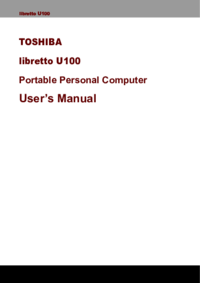





 (191 pages)
(191 pages)
 (35 pages)
(35 pages)







Commentaires sur ces manuels